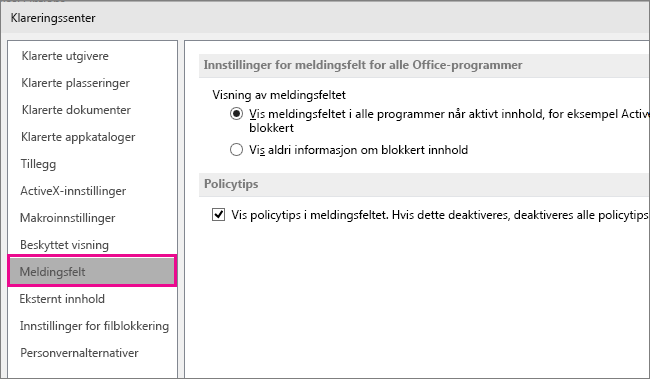Meldingsfeltet viser sikkerhetsvarsler når det er potensielt usikkert aktivt innhold (for eksempel makroer, ActiveX-kontroller, datatilkoblinger) eller sensitiv informasjon i Office-filen. I disse tilfellene vises det et gult eller rødt meldingsfelt med et ikon, for eksempel et skjold, som varsler deg om potensielle problemer.
Hvis du vet at innholdet kommer fra en pålitelig kilde, kan du klikke Aktiver innhold i det gule meldingsfeltet for å aktivere innholdet som et klarert dokument eller for engangsbruk. I det røde meldingsfeltet kan du klikke advarselsteksten.
Du kan også klikke fanen Fil for å vise tilleggsinformasjon og alternativer der.
Her er noen eksempler på meldingsfelt.
Hvis du ikke ønsker sikkerhetsvarsler, kan du deaktivere meldingsfeltet.
Viktig!: Vi råder deg til ikke å endre sikkerhetsinnstillingene i klareringssenteret. Konsekvensene kan være tap av data, datatyveri eller sikkerhetsproblemer på datamaskinen eller nettverket.
Aktivere eller deaktivere sikkerhetsvarsler eller Policytips i meldingsfeltet
-
Klikk Fil-fanen > Alternativer.
-
Klikk Klareringssenter > Innstillinger for klareringssenter.
-
Klikk Meldingsfelt.
Bruk informasjonen nedenfor når du skal velge alternativer i Meldingsfelt-fanen.
-
Vis meldingsfeltet i alle programmer når aktivt innhold, for eksempel ActiveX-kontroller og makroer, er blokkert . Dette er standard. Meldingsfeltet vises når potensielt usikkert innhold har blitt deaktivert.
Obs!: Hvis du velger Deaktiver alle makroer uten varsel i Makroinnstillinger-området i klareringssenteret, er ikke alternativet valgt, og meldingsfeltet vises ikke.
-
Vis aldri informasjon om blokkert innhold . Dette alternativet slår av meldingsfeltet, og ingen varsler vises om sikkerhetsproblemer, uavhengig av sikkerhetsinnstillingene i klareringssenteret.
Obs!: Denne innstillingen endrer ikke meldingsfeltet du ser hvis Office åpnes i beskyttet visning.
-
Vis Policytips i meldingsfeltet. Hvis du deaktiverer dette, deaktiveres alle Policytips med mindre organisasjonen din krever det.– Hvis du merker av for dette alternativet, vises et policytips i meldingsfeltet hvis dokumentet er i konflikt med en policy i organisasjonen. For eksempel kan Policytips kan vises hvis dokumentet inneholder sensitive opplysninger, for eksempel kredittkortnumre eller kunders kontonumre.
Obs!: Administratoren må tidligere ha opprettet en regel om at du skal varsles for at Policytips skal vises. Organisasjonen kan ha retningslinjer som vil vise Policytips selv om du deaktiverer dette alternativet. Generelt kan du deaktivere Policytips som er rene varslinger, men hvis de krever at du skal gjøre noe, vil meldingsfeltet vises selv om du ikke har angitt at Policytips skal vises.
-